Formas de arreglar la biblioteca de música de iCloud que no se muestra en el iPhone
La biblioteca de música de iCloud desempeña una función vital cuando se trata de hacer que sus cuentas de Apple Music e iTunes Match (que son servicios de suscripción de pago ofrecidos por Apple) funcionen bien. Es una característica de los dispositivos iOS que permite a los usuarios sincronizar archivos de música en sus dispositivos. Puede usar esto para almacenar hasta 100,000 archivos de audio sin preocuparse si se ocupará su espacio de iCloud. Todo esto estará disponible en todos sus dispositivos que usan la misma ID de Apple siempre que la biblioteca de música de iCloud esté activada.
Pero, ¿y si de repente, el La biblioteca de música de iCloud no se muestra en el iPhone? Si este problema le ha estado molestando últimamente, ahora es el momento de que verifique qué soluciones debe probar para solucionar este problema finalmente.
Contenido del artículo Parte 1. ¿Cómo arreglar la biblioteca de música de iCloud que no aparece en el iPhone?Parte 2. ¿Cómo arreglar la biblioteca de música de iCloud que no funciona?Parte 3. Información adicional: descarga de canciones de Apple Music para evitar problemas de reproducciónParte 4. Resumen
Parte 1. ¿Cómo arreglar la biblioteca de música de iCloud que no aparece en el iPhone?
Tu música de Apple y iTunes Match las suscripciones no tendrían ningún propósito si la biblioteca de música de iCloud no se muestra en su iPhone. Por lo tanto, debe buscar formas de resolver esto de inmediato para no obstaculizar su experiencia de transmisión de música. Tenga la seguridad de que esta sección del artículo tiene toda la información que necesita.
Solución #1. Intente activar y desactivar la opción "Biblioteca de música de iCloud"
¿Por qué la biblioteca de música de iCloud no se muestra en el iPhone? El primer método sugerido para solucionar el problema es intentar deshabilitar y habilitar la función Biblioteca de música de iCloud. Puede hacerlo dirigiéndose a "Configuración", seleccionando "Música", busque la opción "Sincronizar biblioteca". Apáguelo y espere unos minutos antes de volver a encenderlo.

Tenga en cuenta que si aún no está suscrito a Apple Music o iTunes Match, la opción "Biblioteca de música de iCloud" no estará visible. Por supuesto, tienes que suscribirte primero.
Solución #2. Verifique si hay un mantenimiento continuo del sistema Apple
Una posible razón por la que la biblioteca de música de iCloud no se muestra en su iPhone podría deberse a que Apple actualmente está realizando una actividad de mantenimiento específica para los servicios de iCloud. También se sugiere que verifique esto o verifique el estado del sistema Apple.
Solución #3. Actualice la versión de iOS de su iPhone
Otra solución recomendada para solucionar el problema de la biblioteca de música de iCloud que no se muestra en el iPhone es actualizar la versión de iOS de su iPhone a la última o más disponible. Aunque los problemas no aparecen, se recomienda que siempre instale las actualizaciones disponibles para sus dispositivos iOS, ya que al hacerlo se solucionarán errores y problemas menores. Se espera que Apple anuncie la última versión de iOS: iOS 17 durante su discurso de apertura de la WWDC 2024 el 5 de junio.
Para verificar si hay actualizaciones disponibles para su dispositivo iOS, solo tiene que ir a “Configuración” y luego tocar “General”. Luego, dirígete a "Actualización de software". Desde aquí, verá si hay una actualización lista para descargar e instalar. Solo continúa en caso de que lo hayas visto. Recuerda que al momento de actualizar, tu dispositivo debe estar conectado a una red estable y debe estar enchufado.

Solución #4. Comprueba dos veces tu cuenta de iCloud
En su dispositivo iOS, debe asegurarse de estar usando la misma ID de Apple que usó antes cuando se suscribió a Apple Music o iTunes Match. Nuevamente, debe tenerse en cuenta que la opción de la biblioteca de música de iCloud solo se verá una vez que se haya suscrito a cualquiera de estos servicios pagados por Apple.
Solución #5. Reinicia tu iPhone
A veces, el problema "La biblioteca de música de iCloud no se muestra en el iPhone" puede deberse al propio dispositivo. También debe intentar reiniciar su iPhone y luego ver si el problema se solucionará, ya que el iPhone se verá obligado a cerrar todas las aplicaciones abiertas y en ejecución en segundo plano. Por lo tanto, reiniciando todas las funciones y la memoria del iPhone.

Hasta ahora, los cinco elementos anteriores son las soluciones alternativas más comunes y básicas que se pueden hacer para abordar el problema. En caso de que el problema persista, también puede intentar buscar ayuda del equipo de soporte técnico de Apple.
Parte 2. ¿Cómo arreglar la biblioteca de música de iCloud que no funciona?
Además de compartir con usted algunas soluciones para resolver el dilema "La biblioteca de música de iCloud no se muestra en el iPhone", también nos complace compartir algunos consejos adicionales para arreglar una biblioteca de música de iCloud que no funciona como se esperaba.
Consejo #1. Actualización de su biblioteca de música de iCloud a través de iTunes
Una de las funciones de iCloud Music Library es hacer que todas tus canciones se carguen automáticamente en iCloud. Sin embargo, podrían aparecer errores que impidan completar todas las actualizaciones. Puede intentar hacer la actualización manualmente y ver si se soluciona el problema. Para hacerlo, simplemente diríjase a "Archivo", elija "Biblioteca" y luego toque el menú "Actualizar biblioteca de música de iCloud".

Consejo #2. Intenta iniciar y cerrar sesión en iTunes
También se recomienda que intente cerrar sesión y luego volver a iniciar sesión en su cuenta de iTunes. Para hacer esto, simplemente inicie su aplicación iTunes en su PC y diríjase a la sección "Cuentas". Toque la opción "Cerrar sesión" para cerrar sesión en su cuenta de iTunes. Realice los mismos pasos para volver a iniciar sesión. Asegúrese de habilitar la opción Biblioteca de música de iCloud.
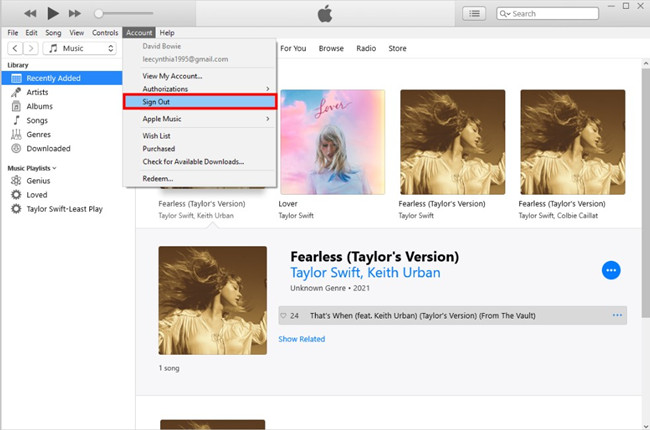
Consejo #3. Compruebe si su conexión a Internet es estable
También debe asegurarse de que su dispositivo se haya conectado a una red estable. Los problemas de sincronización ocurren cuando la red Wi-Fi no es lo suficientemente estable.
Parte 3. Información adicional: descarga de canciones de Apple Music para evitar problemas de reproducción
Nos complace brindarle las cosas que puede intentar para resolver el problema "La biblioteca de música de iCloud no se muestra en el iPhone", así como compartir algunos consejos en caso de que su biblioteca de música de iCloud no funcione como se esperaba. Sin embargo, este no es el único problema. En algunos casos, las canciones de iTunes aparecen atenuadas en mi iPhone, o la musica no suena en mi iphone.
Por lo tanto, para evitar que eso suceda con los problemas de reproducción, debe tener copias permanentes de las pistas de música y las listas de reproducción en su dispositivo. De esta forma, no tendrás que acceder nunca a la aplicación ni conectar tu dispositivo a Internet para escuchar canciones de iTunes o Apple Music sin conexión.
Sin embargo, las canciones de Apple Music están protegidas por DRM. Solo se puede acceder a ellos fuera de la aplicación una vez que se haya eliminado esta protección. En este caso, sugerimos el uso de aplicaciones de software profesional como el TunesFun Apple Music Converter. Esta es una herramienta confiable que hace tanto el Eliminación de DRM de iTunes proceso y la conversión de canciones de Apple Music a formatos flexibles como MP3.
Es rápido y garantiza que todo el proceso se realizará sin pérdidas: se mantendrá la calidad original y se conservarán las etiquetas ID3 y los detalles de los metadatos. Esto es totalmente compatible con Windows y Mac OS, por lo que instalarlo no debería ser un problema.
Cualquiera debería poder usar esto bien ya que sus teclas de navegación son fáciles de usar. Esto es perfecto tanto para principiantes como para profesionales que necesitan pistas convertidas de Apple Music. Al guardar canciones de Apple Music, en caso de que desee intentar usar el TunesFun Apple Music Converter, puede usar la siguiente guía como referencia durante el proceso.
Paso 1. Completa todas las necesidades de TunesFun Apple Music Converter cuando se trata de la instalación.
Paso 2. Inícielo justo después de instalarlo. En la página principal, comience a obtener una vista previa y elija las pistas de Apple Music para procesar. Se pueden seleccionar racimos ya que esta aplicación puede procesar varios archivos una vez.

Paso 3. Elija un formato de salida preferido. La configuración de los parámetros de salida también se puede modificar.

Etapa 4. Simplemente toque el botón "Convertir" en la parte inferior una vez que esté listo para comenzar el proceso de conversión. Mientras la conversión está en curso, el procedimiento de eliminación de DRM también ocurrirá.

Paso #5. ¡En unos minutos, tendrás tus canciones de Apple Music convertidas y sin DRM contigo!

Parte 4. Resumen
Definitivamente es molesto si de repente te encuentras con problemas como este "La biblioteca de música de iCloud no se muestra en el iPhone". Afortunadamente, existen algunas soluciones alternativas que se pueden aplicar para solucionar este problema. Puede consultar las soluciones que hemos presentado en esta publicación en caso de que se encuentre en una situación de este tipo. Además, si desea guardar sus favoritos de Apple Music para transmitirlos en cualquier dispositivo que desee, puede intentar usar herramientas profesionales como el TunesFun Apple Music Converter.
Comente